我们在日常的工作中经常需要根据Excel中的人员名单批量建立文件夹,那么该如何操作呢?下面小白给大家演示分享一下。
工具/材料
Excel
操作方法
- 01
首先我们打开Excel,准备一个人员表格,如下图所示,接下来将会根据姓名批量新建文件夹

- 02
我们一般的做法是比对着excel表格,然后在某个盘符下面挨个右键单击选择新建文件夹,接着在重命名文件夹,如下图所示,这样的做法很显然非常的费时费力

- 03
接下来我们采用一种巧妙的办法,首先在excel表格的空白列输入公式"md "&A2,如下图所示

- 04
接下来我们向下拉取公式,然后复制整列的值,如下图所示

- 05
接着我们新建一个txt文件,将复制的值拷贝到txt文件中,如下图所示

- 06
然后我们需要修改txt文件的后缀名,将其修改为bat,修改的过程中会弹出如下图的提示,我们点击是即可
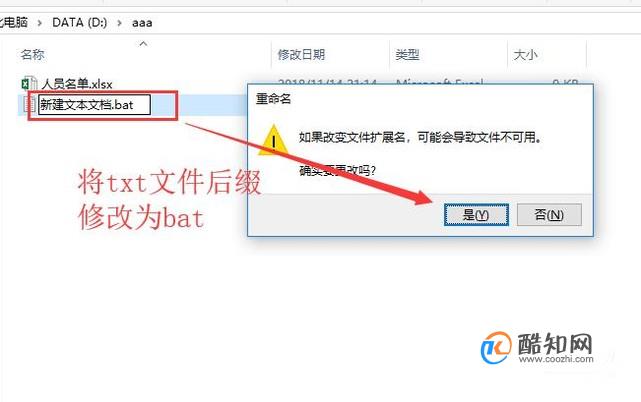
- 07
接下来我们单击bat文件就可以在当前文件夹下面看到依据excel中人员姓名建立的文件夹了,如下图所示

- 08
最后如果我们想把文件夹建在某一个盘符下面的话,只需要在md后面添加上盘符路径即可,如下图所示
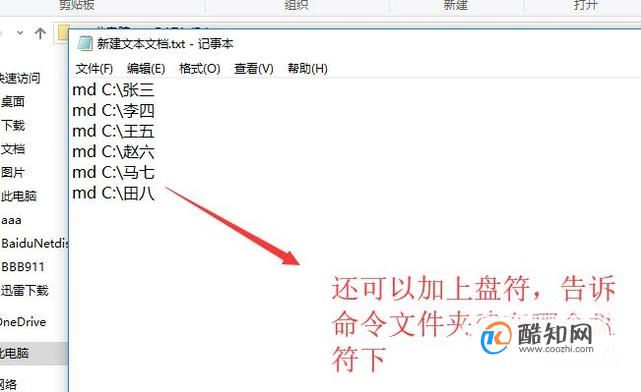
以上就是黄楼生活网小编为大家分享的如何根据Excel人员名批量建立文件夹「已解决」,希望对大家有所帮助,了解更多问题欢迎关注黄楼生活网!
站长不易,多多少少是点心意








